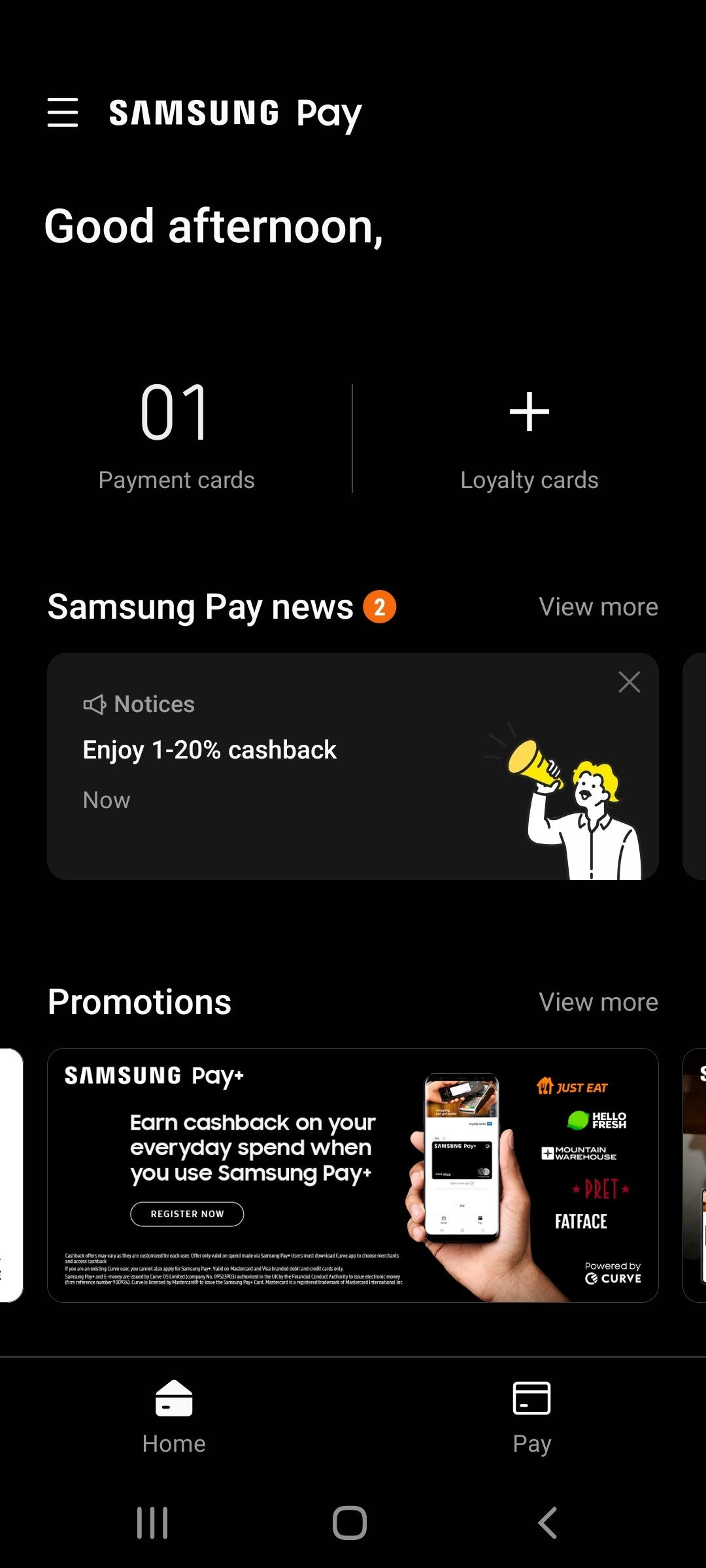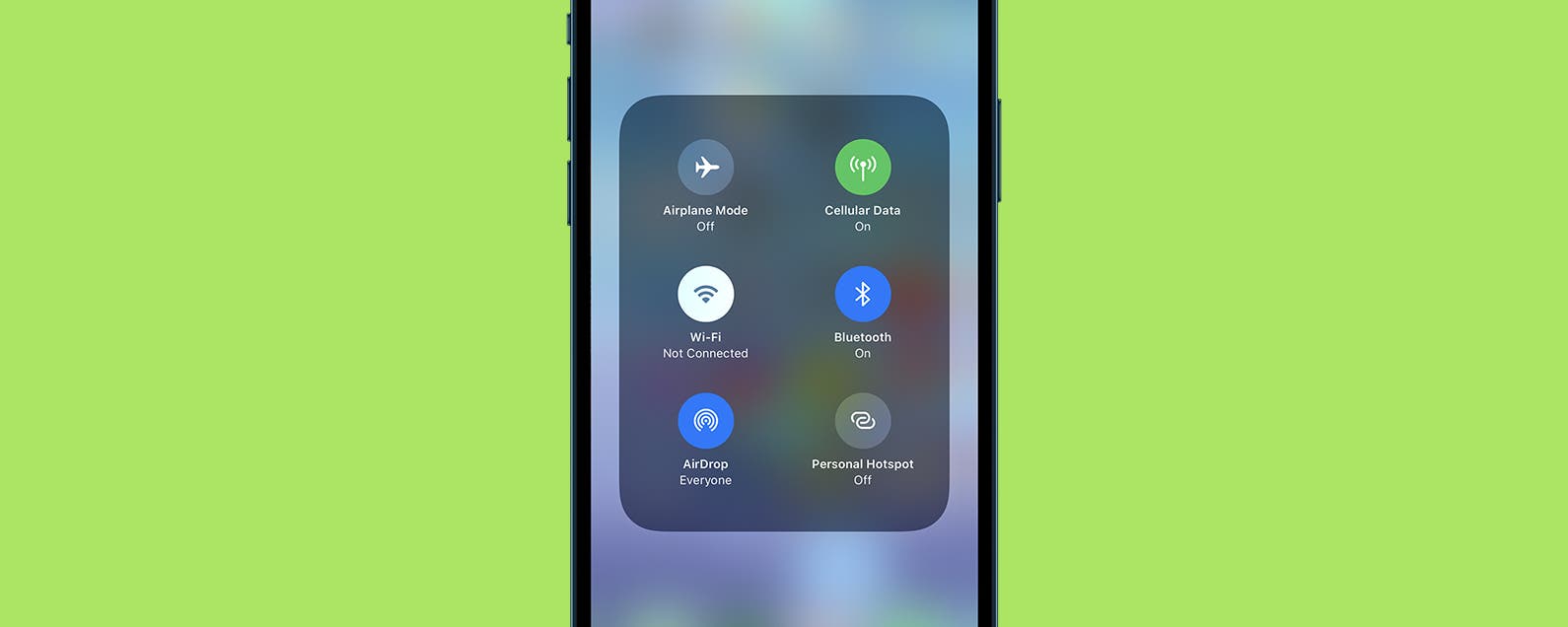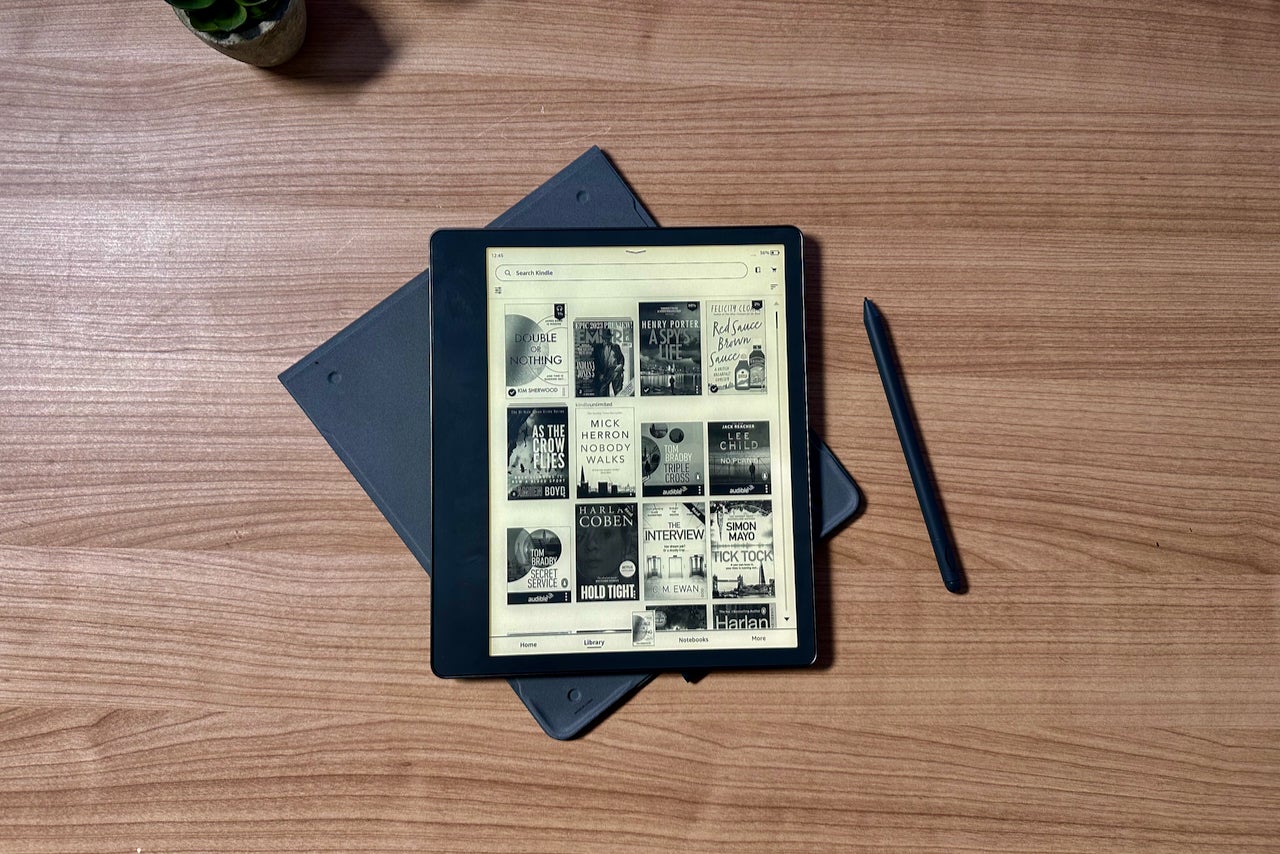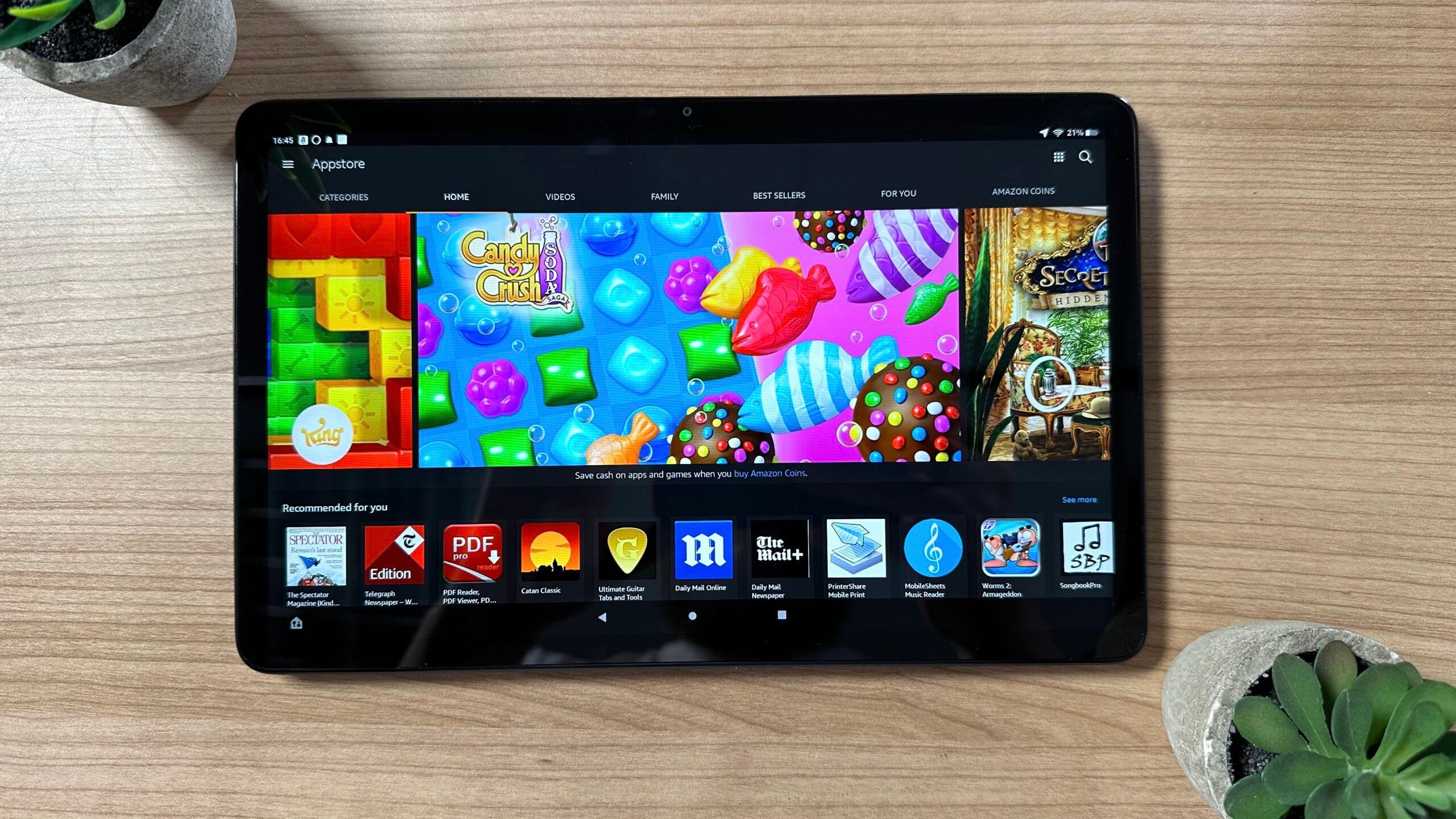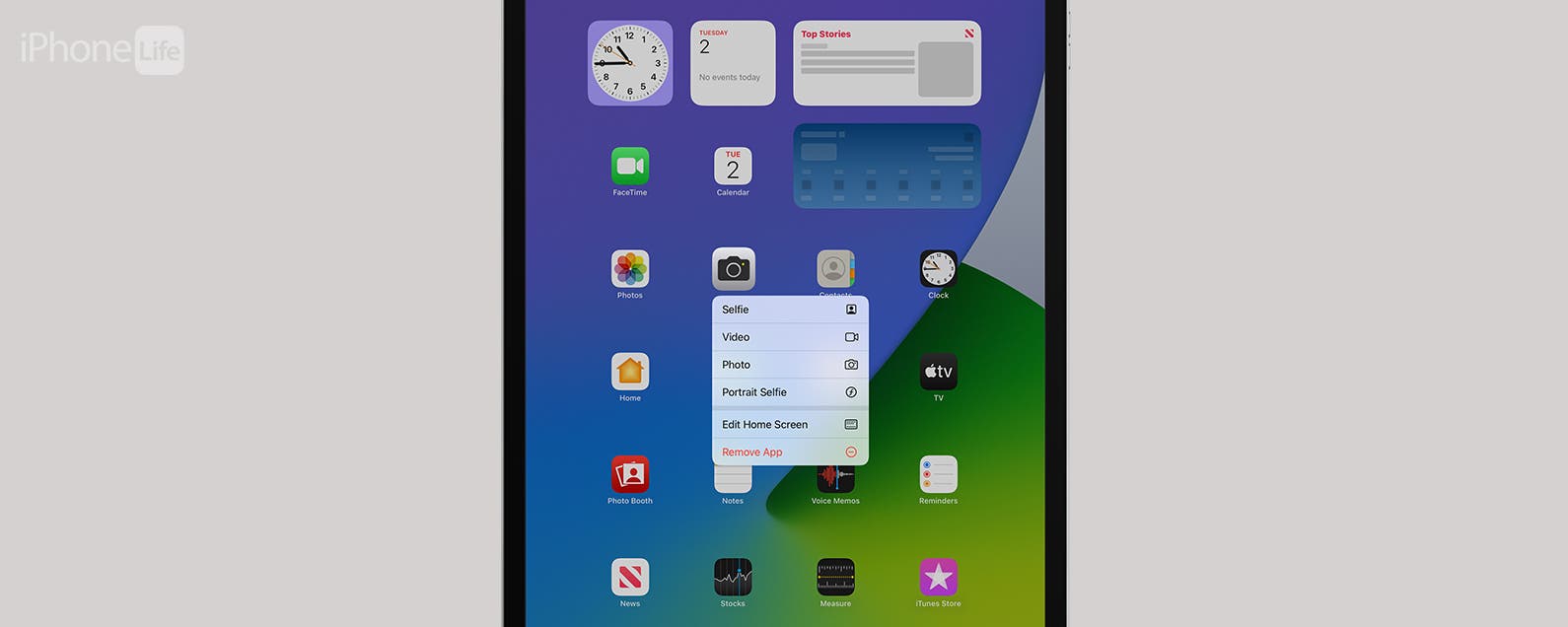¿Cansado de cargar con su teléfono inteligente y su billetera? Afortunadamente, Apple y Google ofrecen billeteras virtuales para pagos sin contacto en iOS y Android. Si bien los usuarios de Samsung pueden usar Google Pay, la compañía también admite una segunda opción con Samsung Pay. Hemos preparado esta guía para mostrarle cómo configurar y usar la aplicación Samsung Pay…
Samsung Pay es una aplicación que le permite llevar todas sus tarjetas de crédito, débito y fidelización en una billetera virtual. Esto significa que puede acceder y pagar con ellos con su teléfono inteligente o reloj inteligente en cualquier lugar donde se admita la tecnología sin contacto.
Aquí en el Reino Unido, incluso puede usar Samsung Pay para conectarse y desconectarse de los servicios de TFL, como el metro, los trenes subterráneos y los autobuses de Londres.
Siga leyendo para saber cómo configurarlo o desplácese hasta la parte inferior de esta página para ver una lista de dispositivos y tarjetas bancarias compatibles con Samsung Pay…
Lo que necesitarás:
- Un teléfono Samsung o un reloj inteligente, como el Samsung Galaxy S22 Ultra
La versión corta
- Instale la aplicación Samsung Pay
- Elija un método de autenticación
- Presiona Agregar tarjeta
- Introduce los datos de tu tarjeta
- Acepto los términos y condiciones
- Abre la aplicación la próxima vez que pagues sin contacto
Cómo usar Samsung Pay
-
Paso
1Descarga la aplicación Samsung Pay
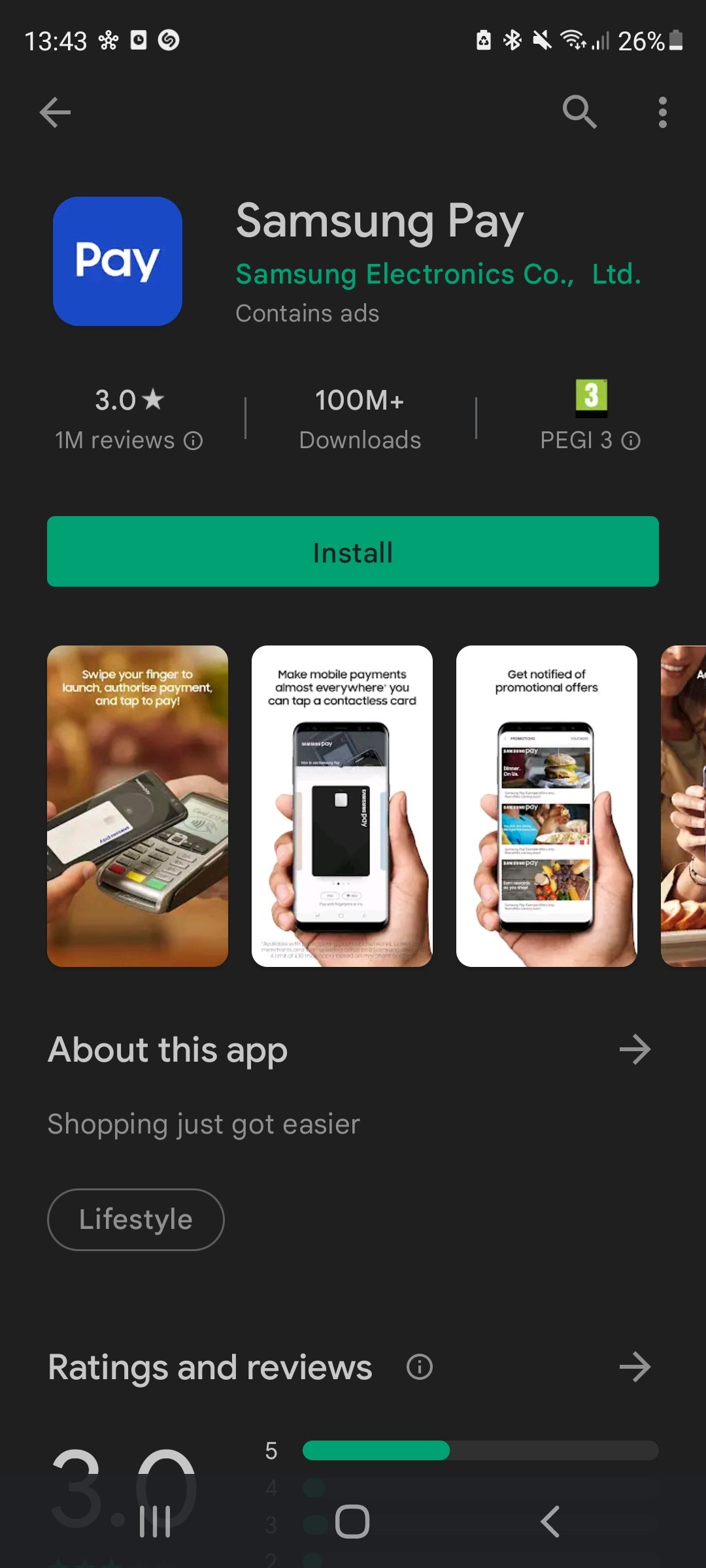
Puede encontrarlo en la tienda de aplicaciones Samsung Galaxy o en la tienda Google Play.
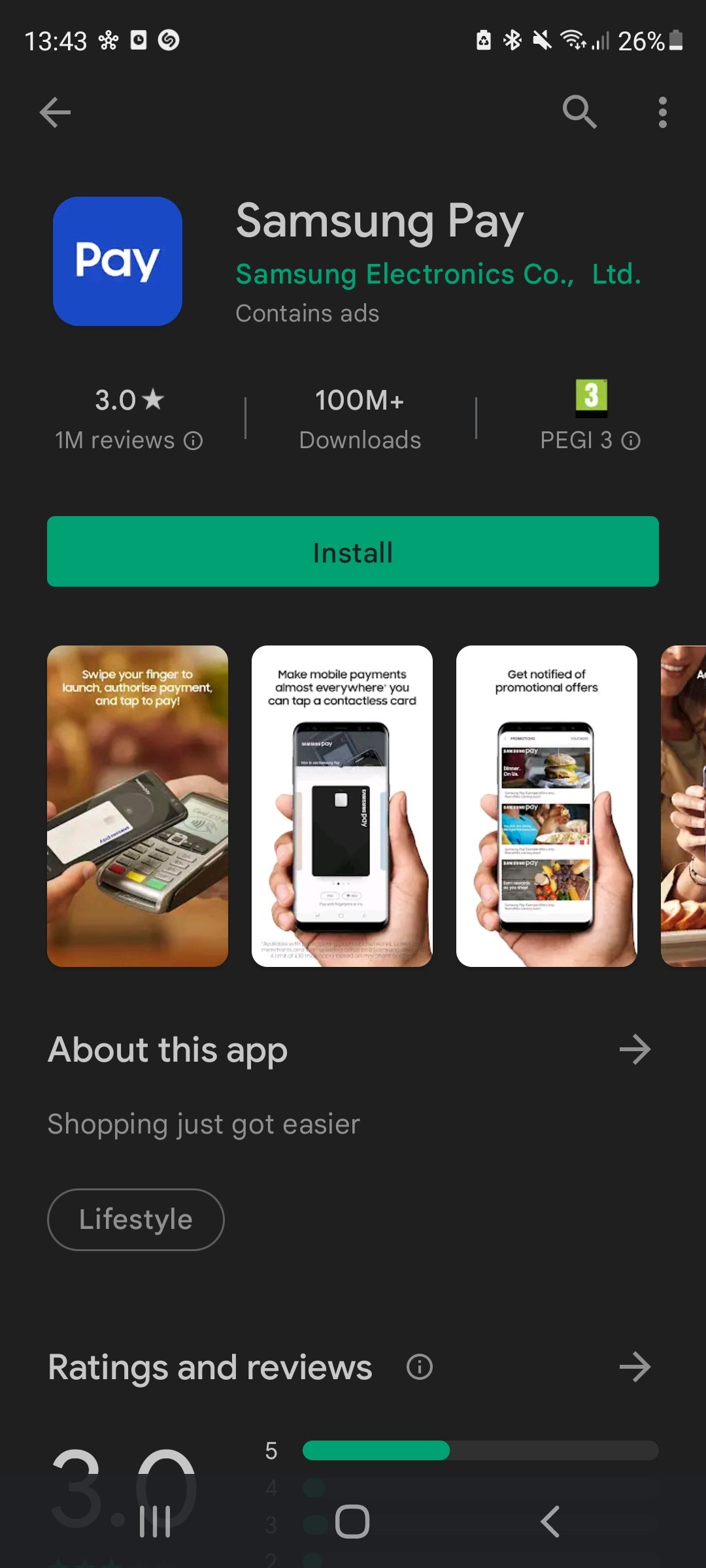
-
Paso
2Inicie sesión en su cuenta de Samsung
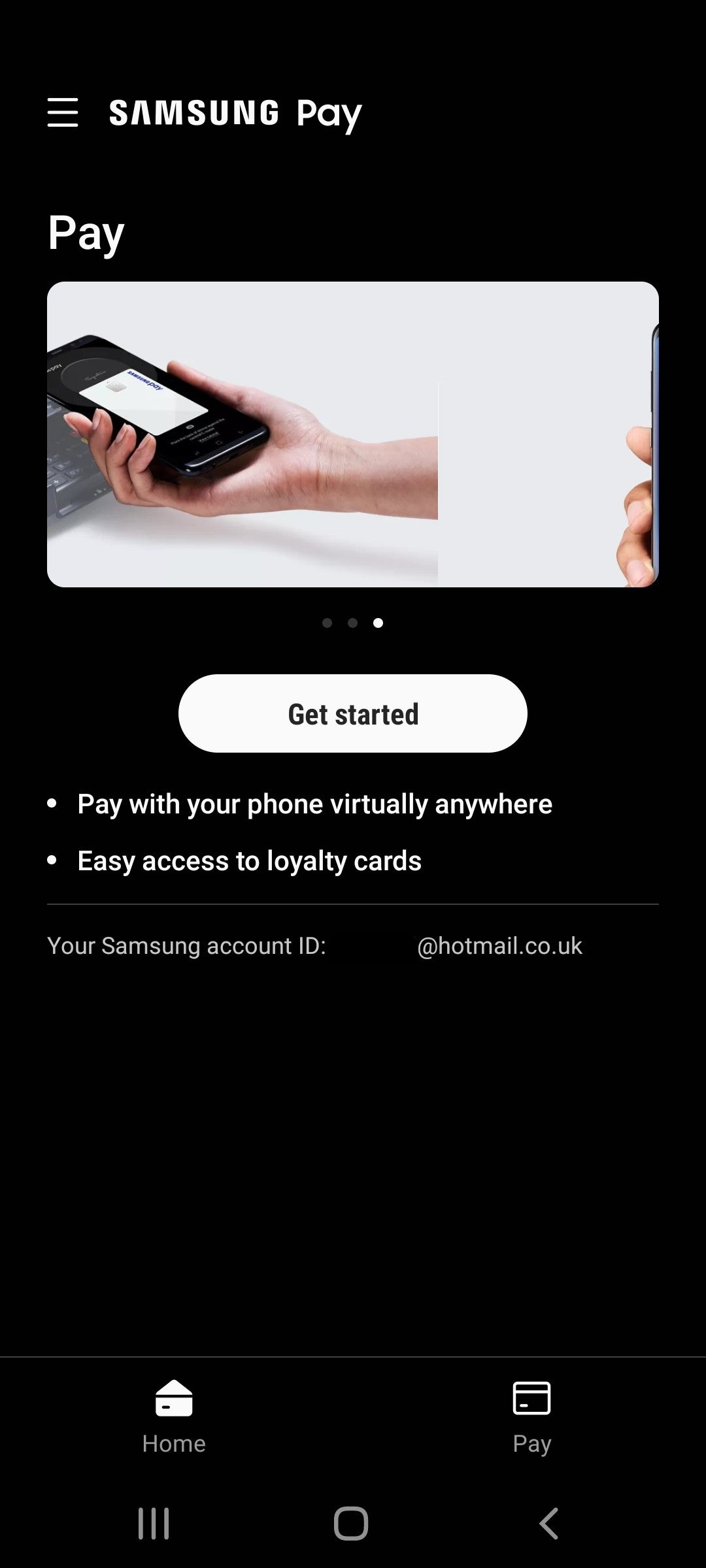
Es posible que inicie sesión automáticamente.
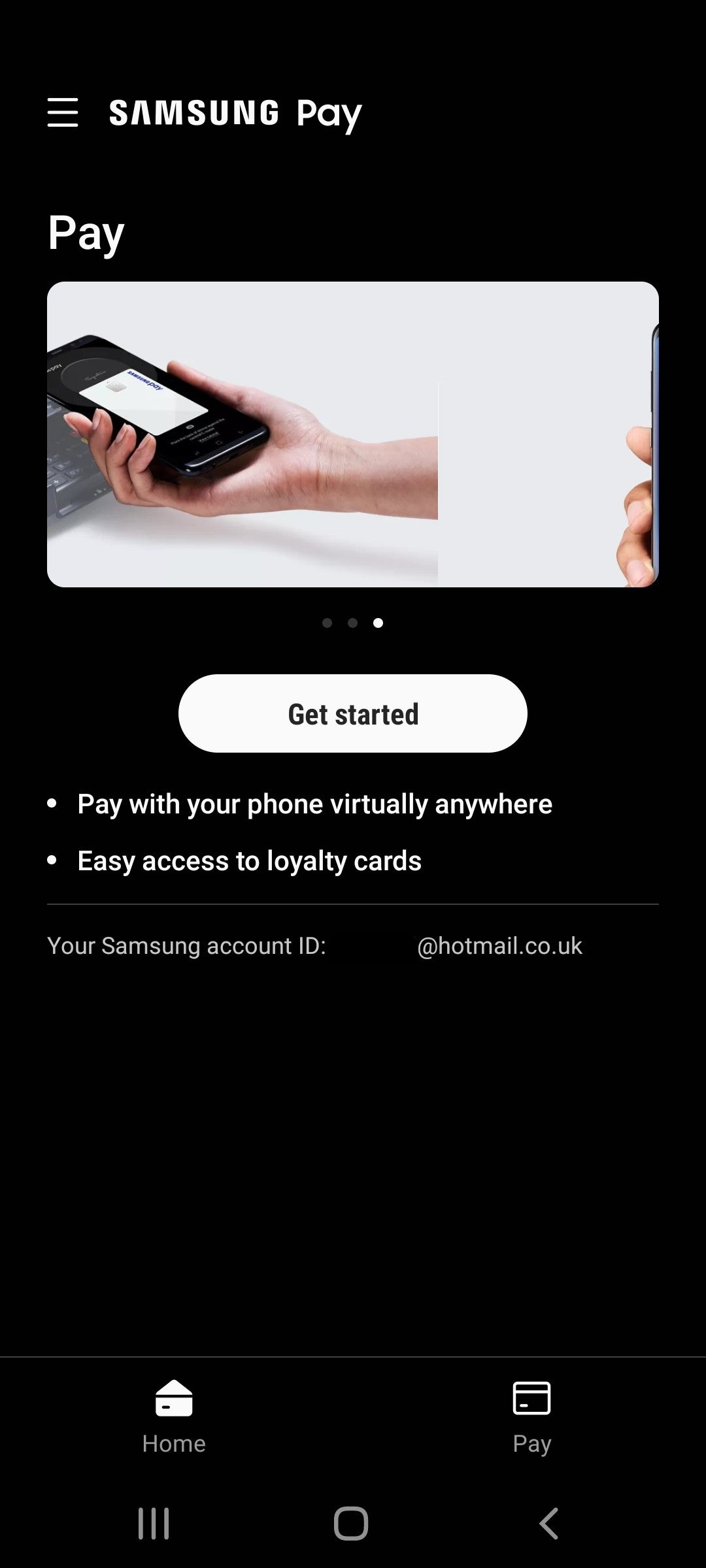
-
Paso
3Elija un pin o agregue su huella digital
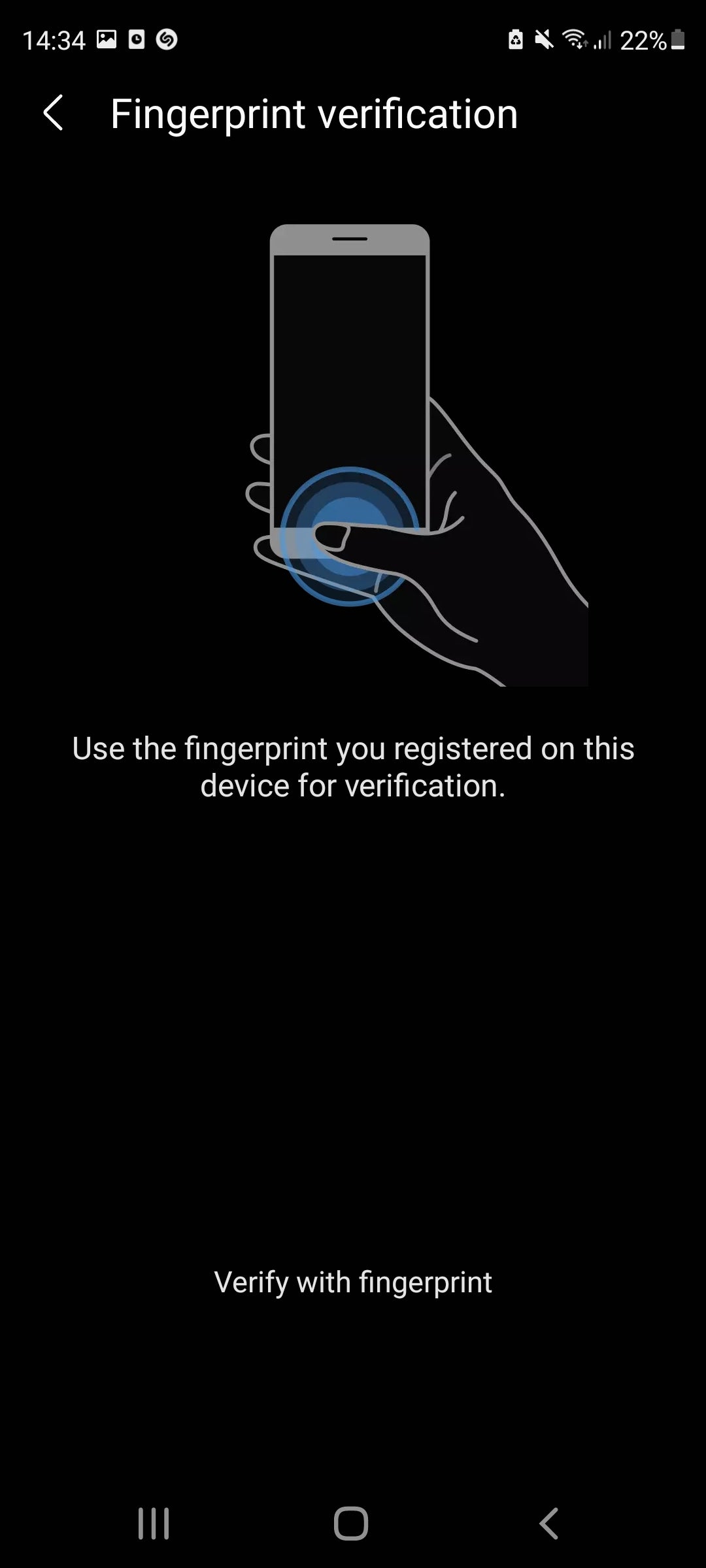
Esto le permitirá autenticar cualquier compra que realice.
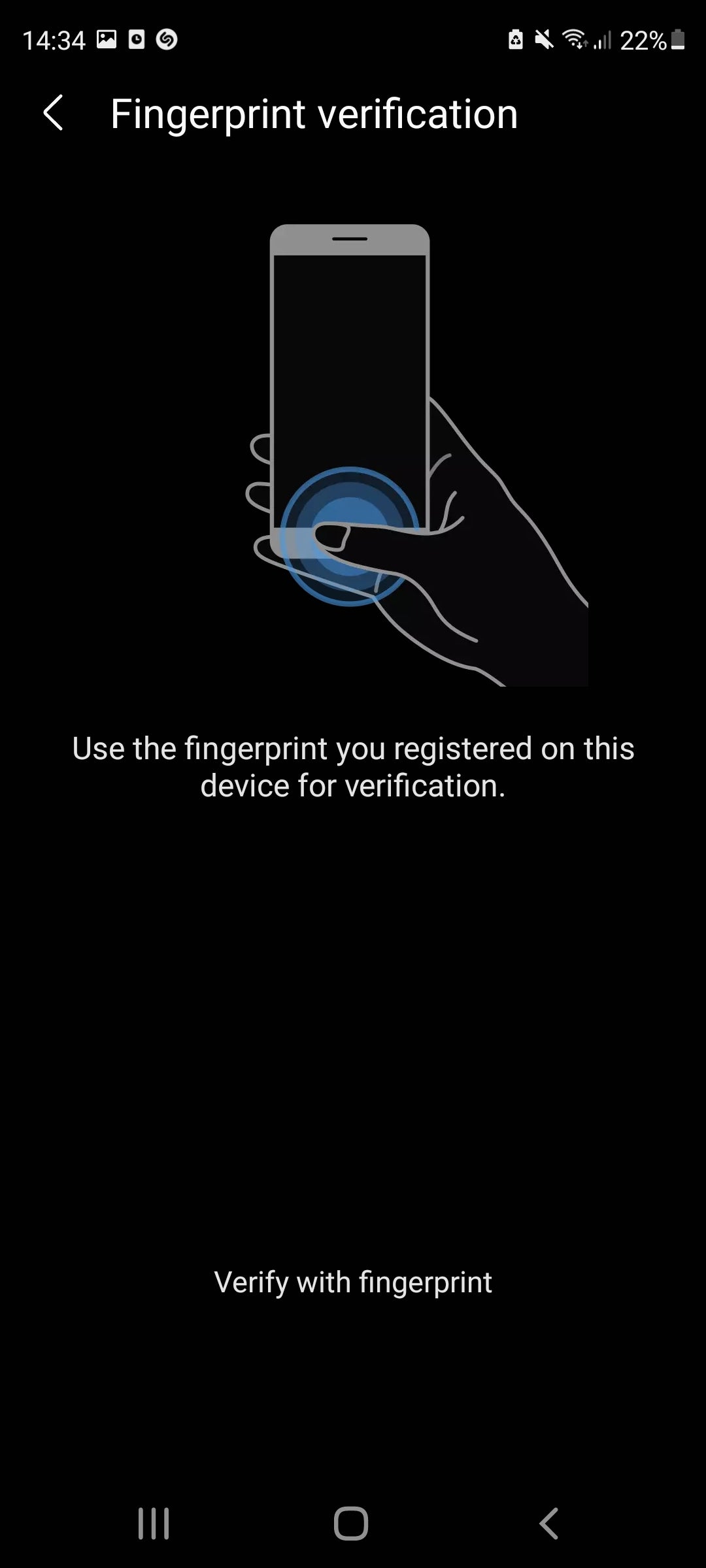
-
Paso
4Presiona Agregar tarjeta
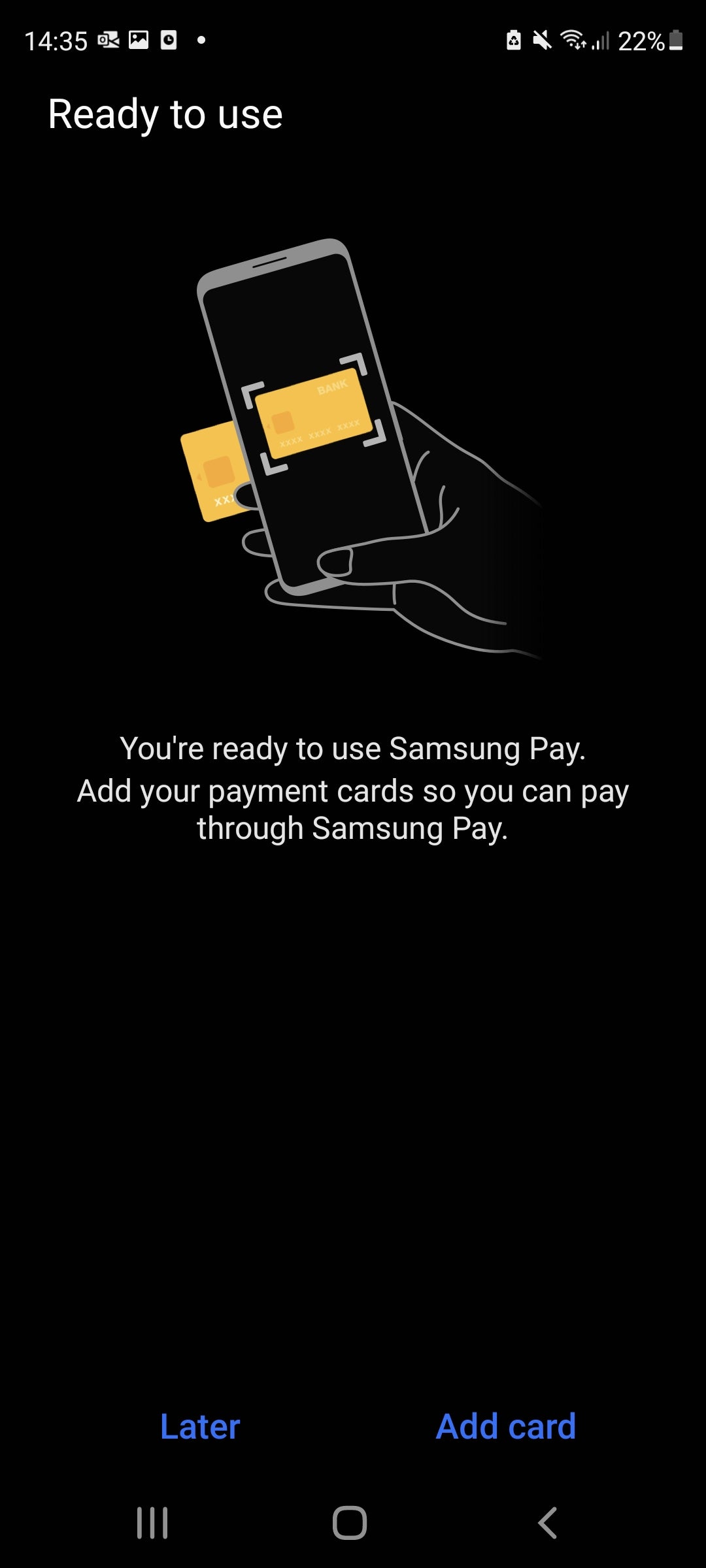
También puede agregar tarjetas desde la pantalla de inicio de la aplicación más adelante.
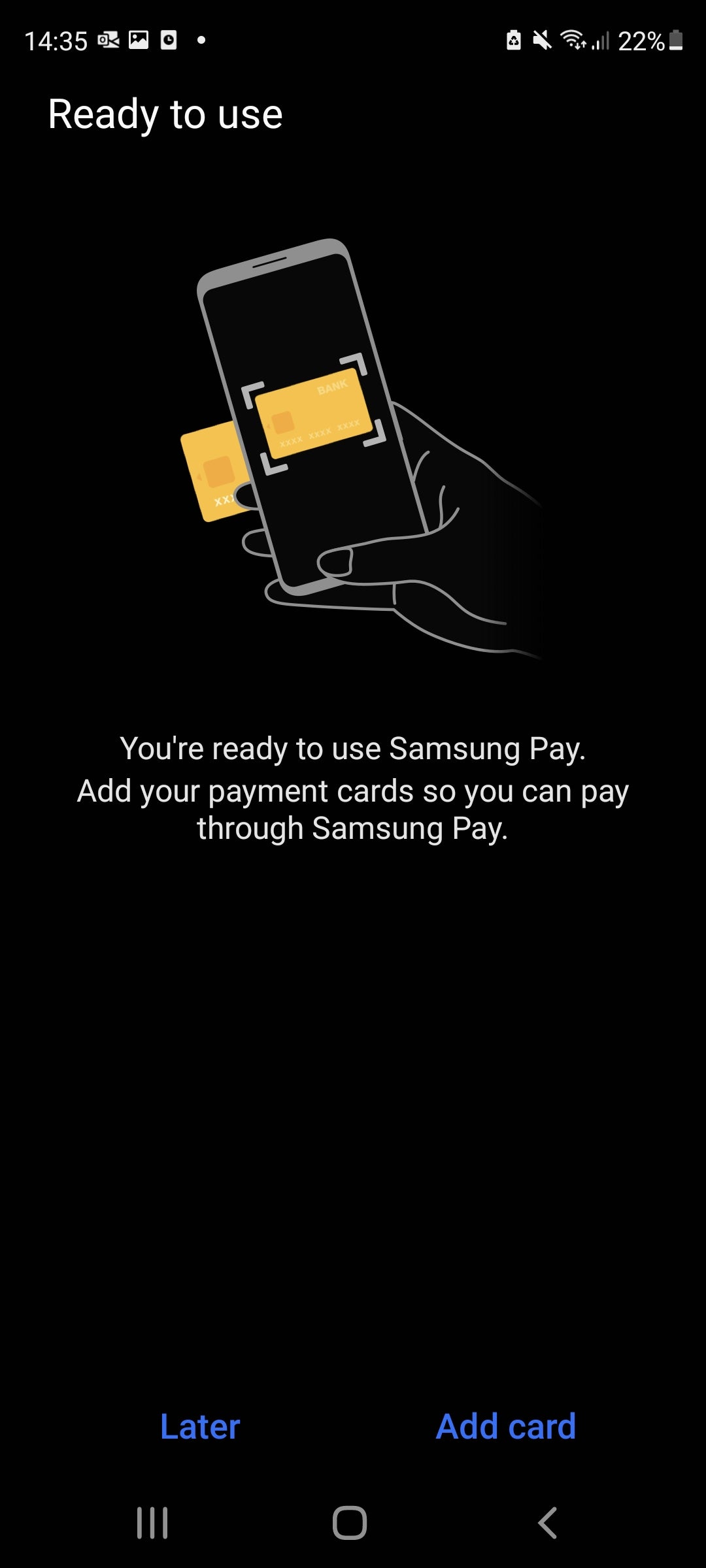
-
Paso
5Tome una foto de su tarjeta y toque Siguiente
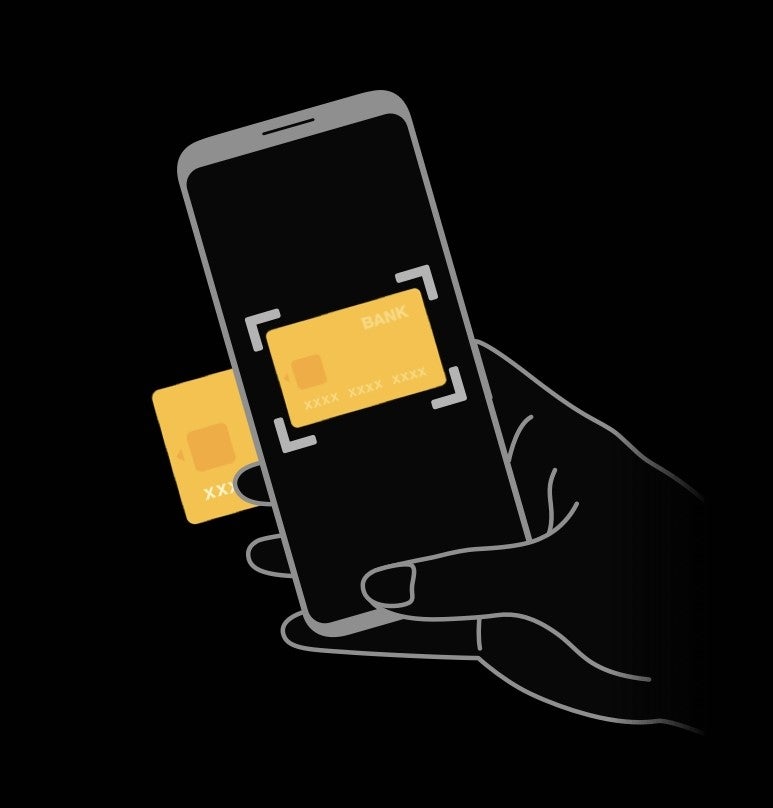
También puede elegir ingresar los datos de su tarjeta manualmente.
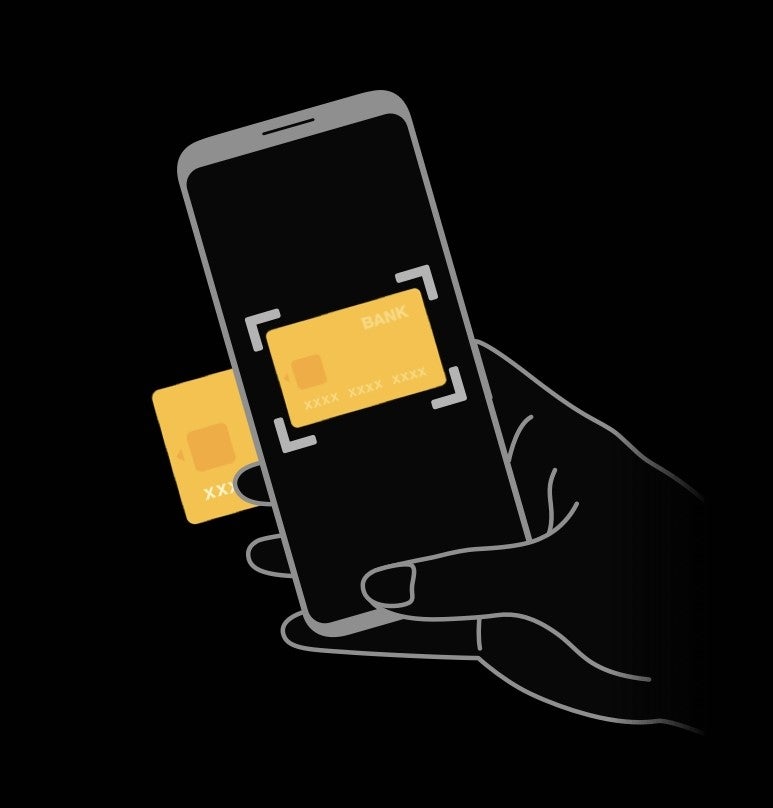
-
Paso
6Lea los términos y condiciones y toque Aceptar todo
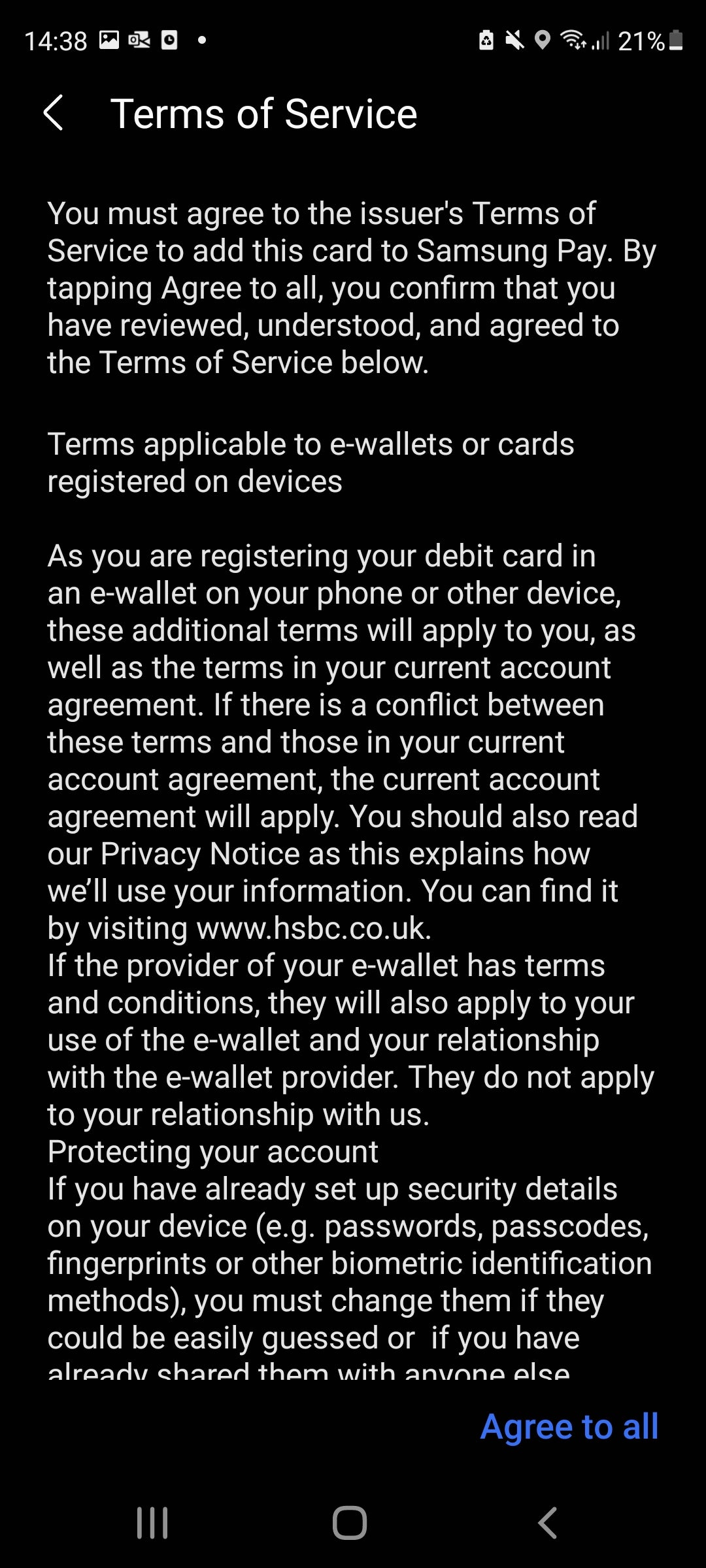
También se le puede pedir que verifique su tarjeta en este punto. Si es así, simplemente siga las instrucciones que aparecen en la pantalla.
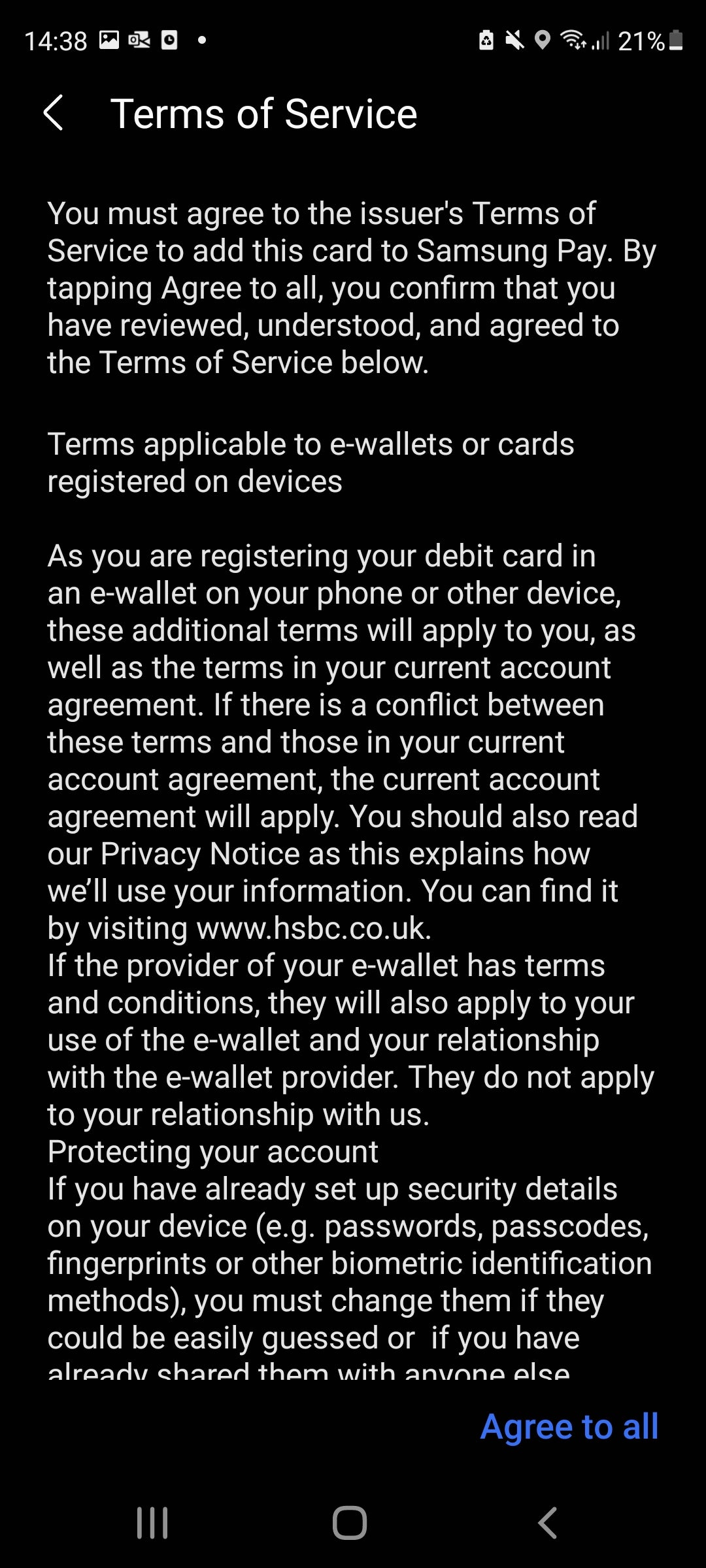
-
Paso
7Estás listo para pagar
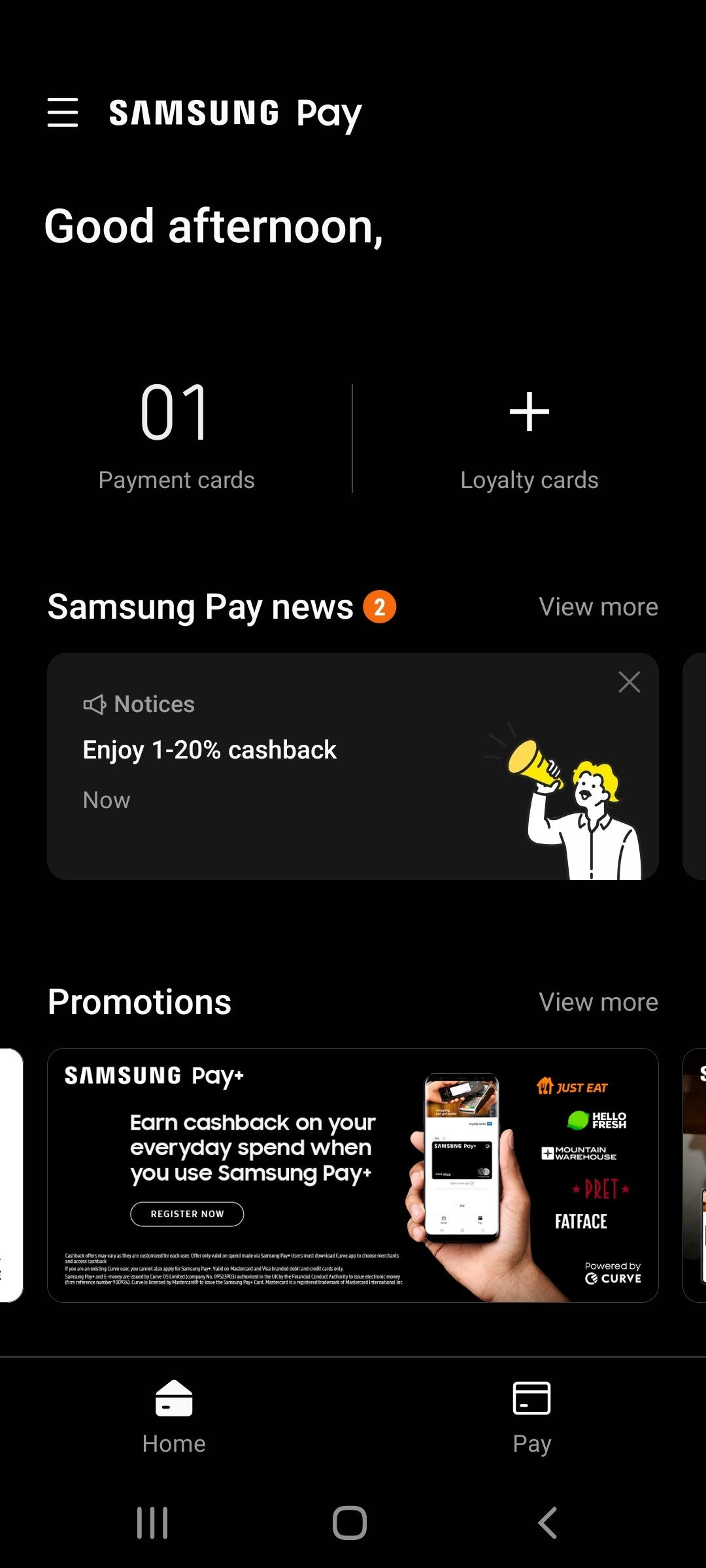
Abra la aplicación Samsung Pay la próxima vez que esté en una caja sin contacto y toque para pagar. También puede deslizar hacia arriba desde la parte inferior de la pantalla si tiene habilitado el Acceso rápido.